Masz wrażenie, że Twoje wizualizacje nie wyglądają wystarczająco realistycznie i profesjonalnie? W tym artykule pokażę Ci 5 podstawowych zasad, które pomogą Ci tworzyć fotorealistyczne rendery.
To sprawdzone porady z mojego doświadczenia jako architektki — dzięki nim zaoszczędzisz czas i unikniesz wielu frustracji.
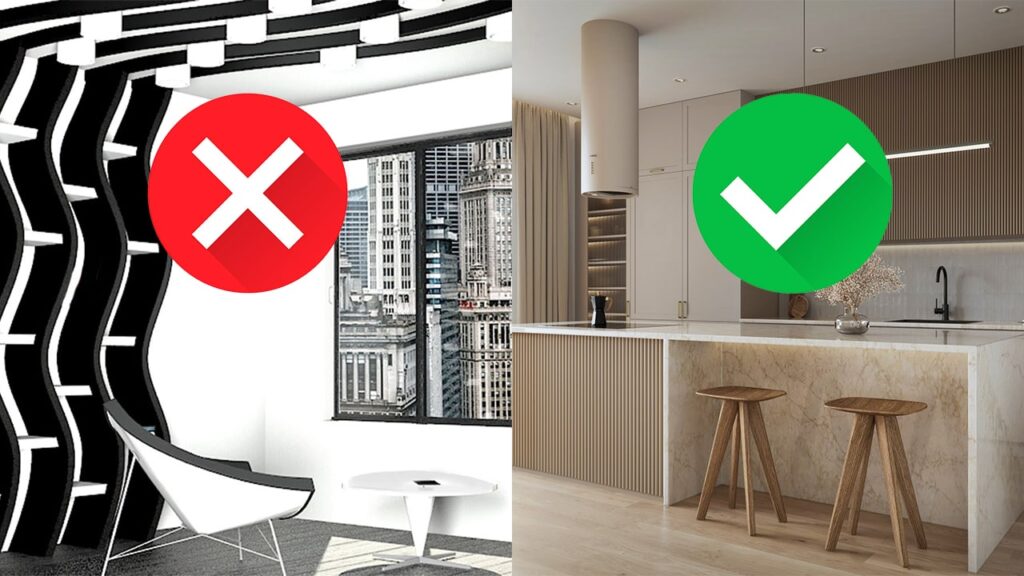
Wiele problemów z renderowaniem zaczyna się już na etapie modelu.
Moja rada: jeśli pobierasz modele z internetu, zawsze otwieraj je najpierw w osobnym pliku. Dzięki temu możesz je wyczyścić, poprawić geometrię, pogrupować elementy i „odchudzić” model, zanim zaimportujesz go do głównego projektu.
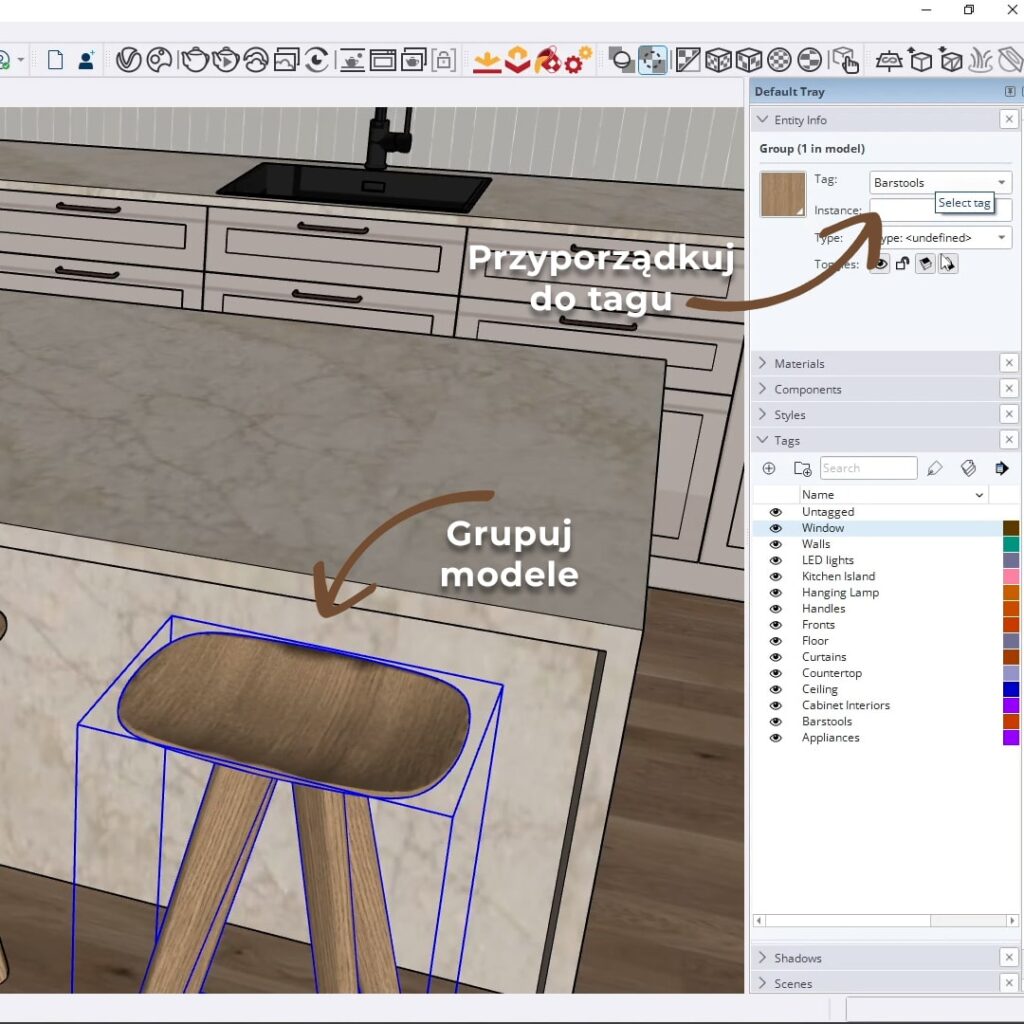
To sprawia, że render wygląda bardziej czysto i profesjonalnie.
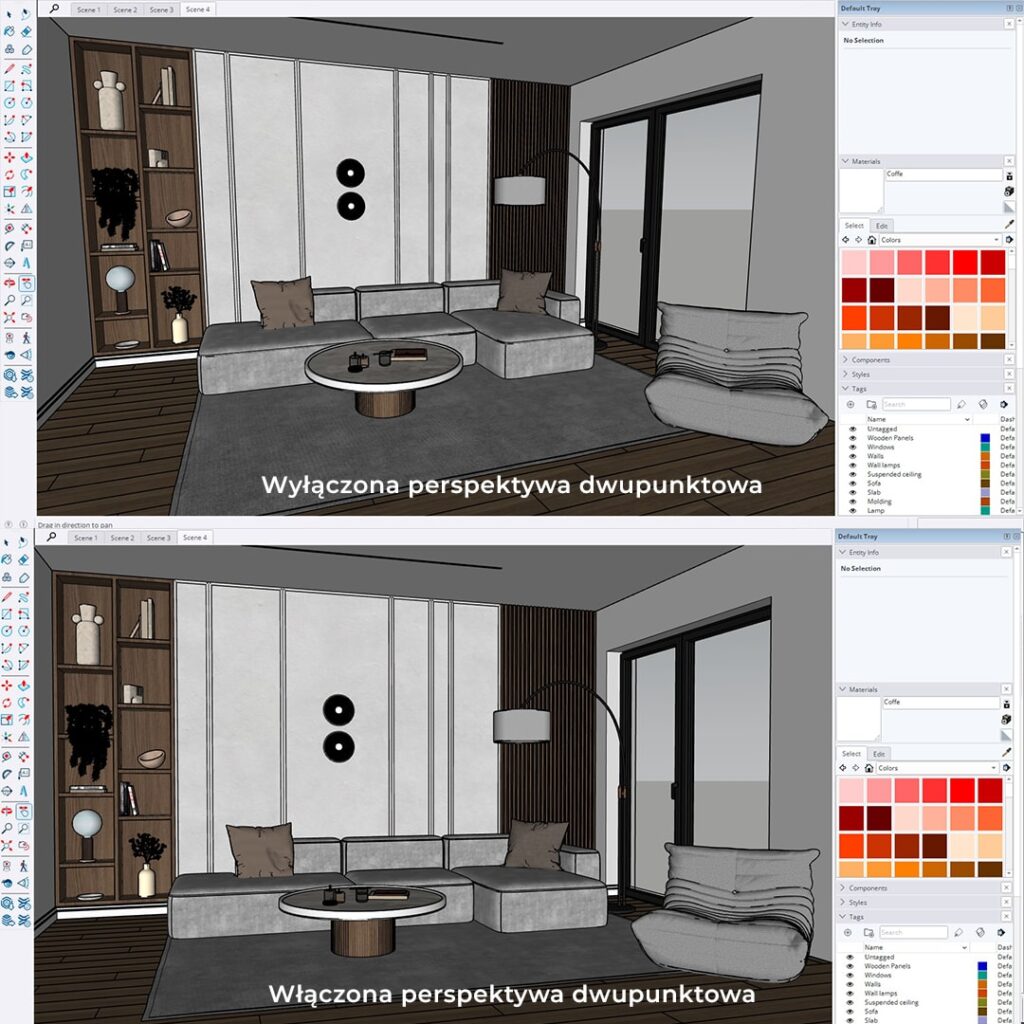
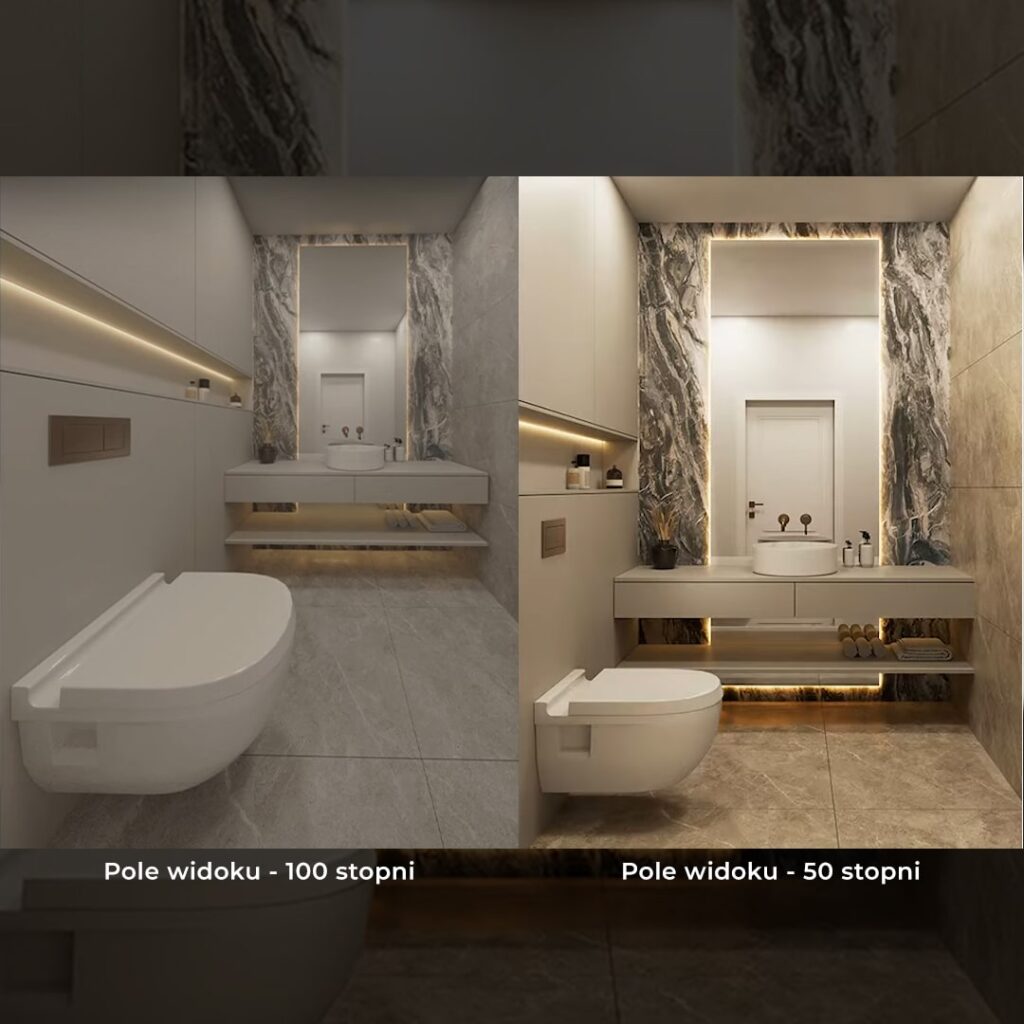
Oświetlenie może całkowicie odmienić render. Zacznij od naturalnego światła przy użyciu map HDRI — dają one realistyczne oświetlenie i naturalne tło. Darmowe mapy HDRI znajdziesz m.in. na PolyHaven i AmbientCG.
Świetne efekty daje połączenie światła naturalnego ze sztucznym. Używaj świateł typu IES lub Spotlight do świateł punktowych oraz Rectangle light do taśm LED.
W przypadku światła sztucznego wybieraj ciepłe barwy — od 3000 do 4000 K. Takie światło dobrze łączy się z chłodniejszym światłem dziennym.
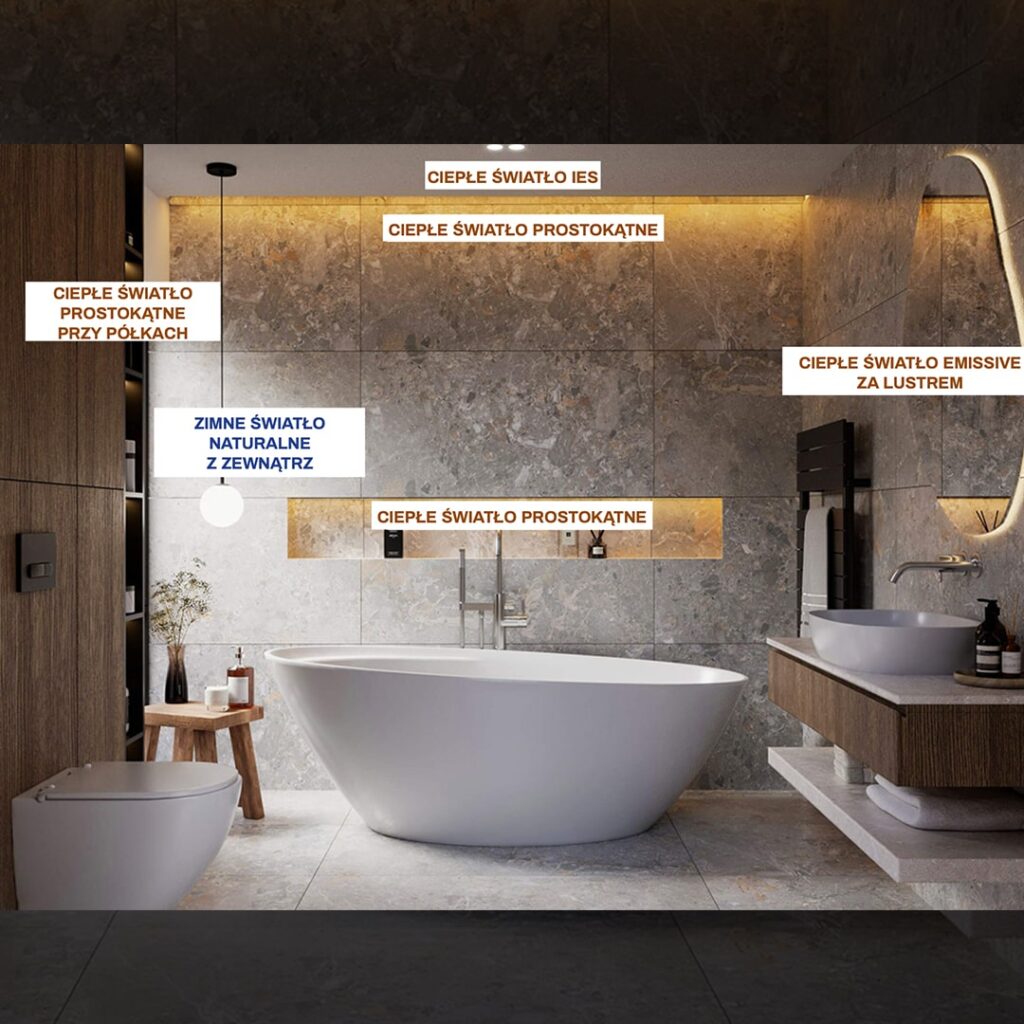
Pamiętaj też o balansie światła i cienia. Unikaj oświetlania sceny bezpośrednio z przodu — lepszy efekt daje światło boczne lub pod kątem, które dodaje głębi i kontrastu
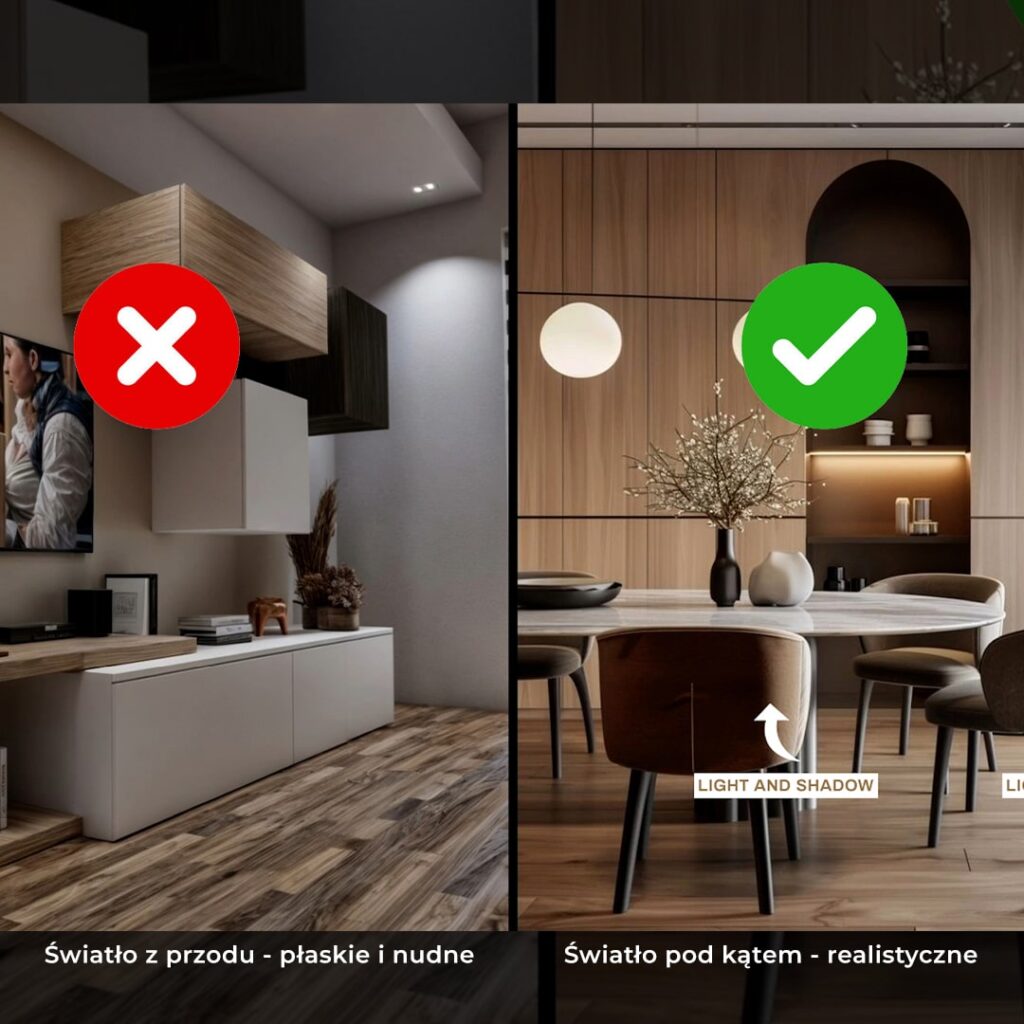
Aby materiały wyglądały realistycznie, nie wystarczy sam kolor. Wykorzystuj różne mapy tekstur:
Do tworzenia własnych materiałów korzystam z bibliotek PBR — np. z AmbientCG lub Textures.com. Zazwyczaj wybieram rozdzielczość 2K (ok. 2000 x 2000 px). Jeśli potrzebujesz większej ilości detali, możesz wybrać 4K lub 8K — ale pamiętaj, że zbyt duże tekstury mogą obciążyć projekt i spowolnić renderowanie.
Sprawdź też bibliotekę materiałów w swoim silniku renderującym — często znajdziesz tam gotowe, wysokiej jakości tekstury.
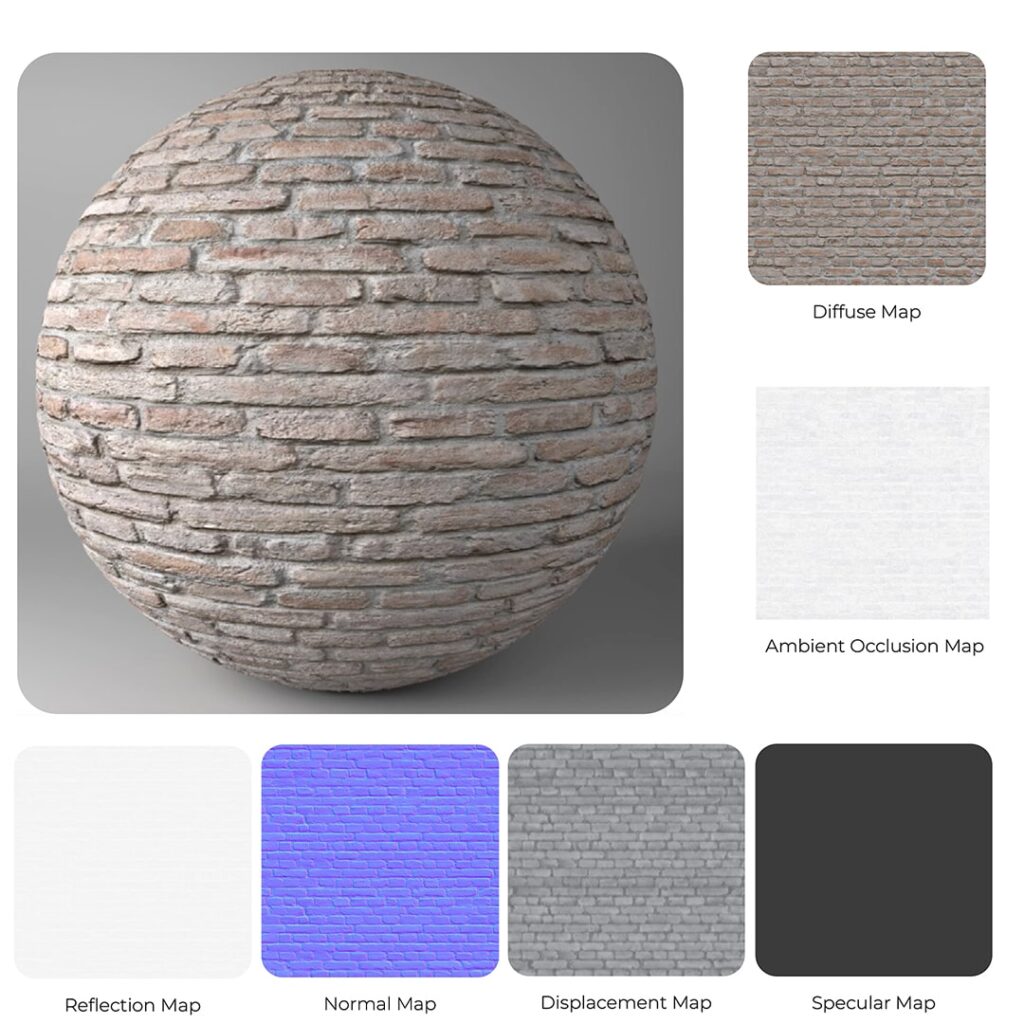
Rośliny, poduszki, naczynia — to właśnie one nadają wnętrzom życie. Ale tylko wtedy, gdy są dobrej jakości. Unikaj płaskich tekstur i kiepskiej geometrii — niskiej jakości dodatki potrafią zepsuć cały efekt.
Gdy Twoja scena jest gotowa, czas na postprodukcję. Dzięki nowoczesnym silnikom renderującym, takim jak V-Ray czy D5, nie musisz już otwierać Photoshopa. Masz do dyspozycji wbudowane narzędzia, które są łatwe w obsłudze. Ja najczęściej edytuję:
To drobne poprawki, ale robią dużą różnicę i potrafią zamienić zwykły render w naprawdę świetną wizualizację.
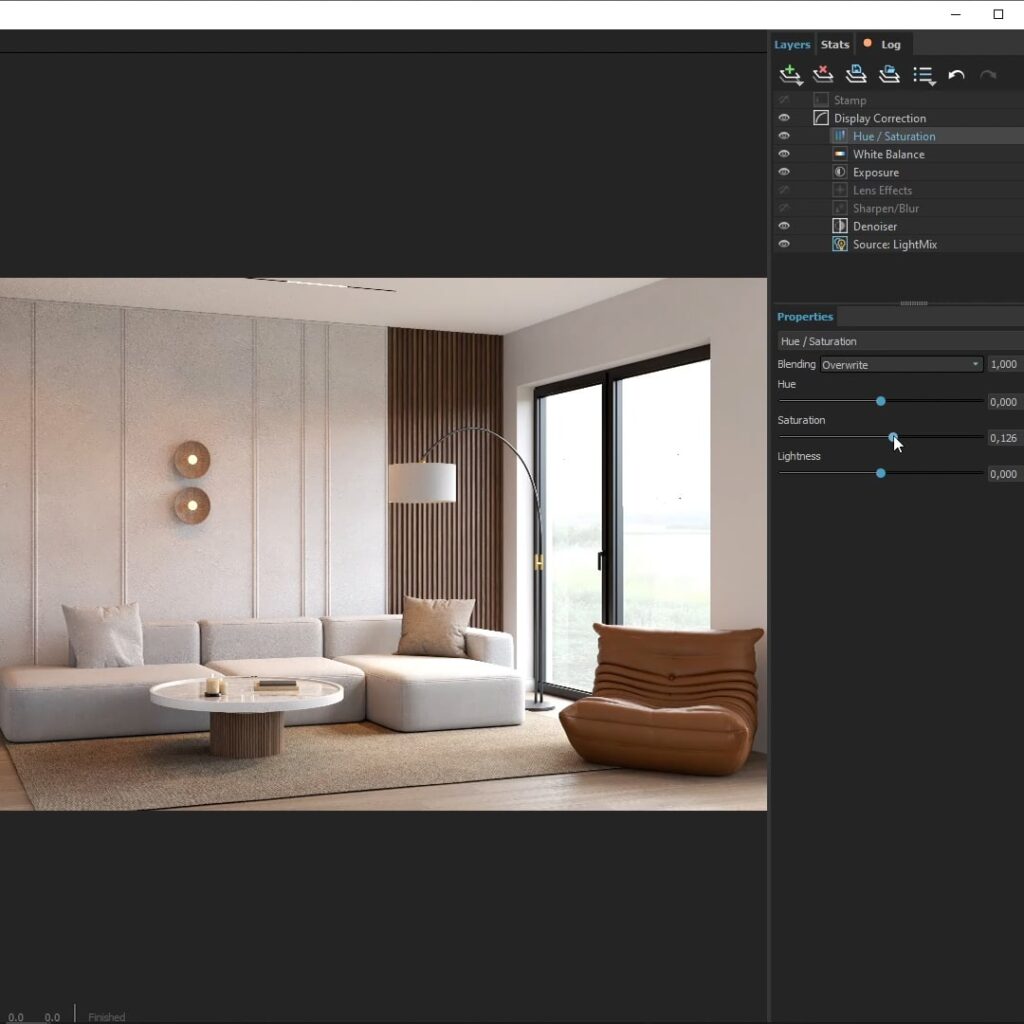
Jeśli ten poradnik Ci się spodobał, koniecznie pobierz mojego darmowego e-booka! Znajdziesz w nim wszystkie kluczowe zasady i przykłady, które pomogą Ci tworzyć lepsze wizualizacje. Ebook znajduje się TUTAJ
Dziękuję za przeczytanie i powodzenia w renderowaniu!